文章詳情頁
Win7系統(tǒng)IE被篡改怎么辦?Win7系統(tǒng)IE被篡改的解決方法
瀏覽:118日期:2022-09-16 15:44:49
相信有很多用戶都有遇到過,瀏覽器莫名其妙被篡改主頁的經(jīng)歷,每次一打開瀏覽器就會顯示一些雜七雜八的網(wǎng)頁,讓人非常厭煩。那么,Win7系統(tǒng)IE被篡改怎么辦呢?下面,我們就一起往下看看Win7系統(tǒng)IE被篡改的解決方法。
方法步驟
一、瀏覽器設置
1、如果你的瀏覽器主頁被篡改了,先來檢查下你的瀏覽器設置,每個瀏覽器都有菜單欄,點擊選擇選項設置或者Internet選項;
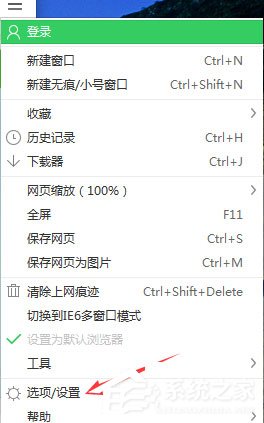
2、在選項里會看到當前設置的主頁或者被篡改后的主頁;
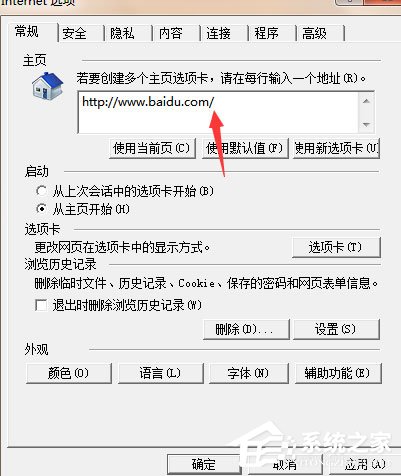
3、這個時候你可以輸入你之前的主頁,然后點擊右下角的應用就可以恢復。
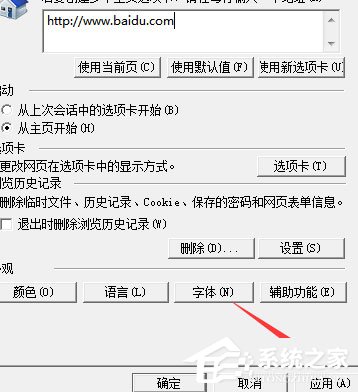
二、圖標篡改
1、如果發(fā)現(xiàn)修改了主頁之后,還是沒有還原,這個時候我們需要做的是檢查下你的瀏覽器圖標右擊圖標選擇屬性;
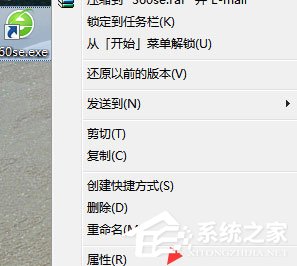
2、在目標我們會看見前面的信息都是正確的,只是后面一個網(wǎng)址是多出來的什么鬼就不得而知了,這也是最近非常流行的篡改圖標來達到修改瀏覽器的目的;
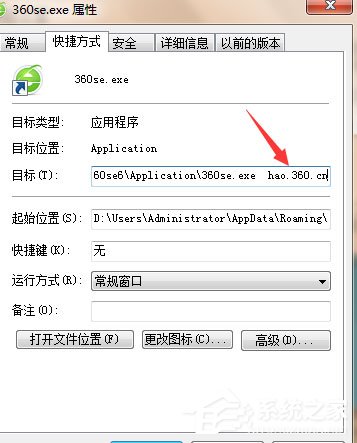
3、找到了罪魁禍首,我們只需要刪除后面不知名的什么網(wǎng)站就可以,如果沒有權(quán)限刪除,那就把這個圖標刪除掉,然后找到文件安裝路徑,重新創(chuàng)建一個快捷方式的瀏覽器圖標。
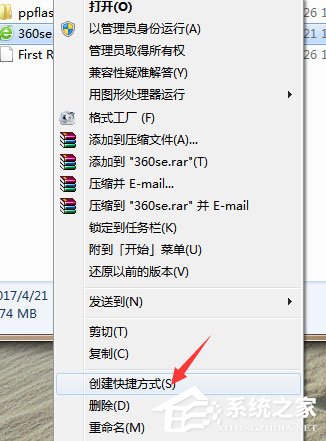
以上就是Win7系統(tǒng)IE被篡改的具體解決方法,按照以上方法進行操作,就能將被篡改的主頁恢復回來了。
標簽:
Windows系統(tǒng)
win7
相關(guān)文章:
1. 空間不夠怎么安裝Win10更新?2. Windows Vista SP1截圖大曝光3. Win7怎么鎖定與解鎖系統(tǒng)注冊表4. Win7系統(tǒng)中CDR文件打開空白的原因和處理方法5. 錄屏怎么保存gif動圖? UOS錄屏生成Gif動畫的技巧6. Fdisk硬盤分區(qū)圖文教程(超詳細)7. Mac版steam錯誤代碼118怎么解決?Mac版steam錯誤代碼118解決教程8. mac程序沒反應怎么辦 mac強制關(guān)閉程序的方法9. Win11系統(tǒng)搜索不到藍牙耳機怎么辦?Win11搜索不到藍牙耳機解決方法10. 華為筆記本如何重裝系統(tǒng)win10?華為筆記本重裝Win10系統(tǒng)步驟教程
排行榜
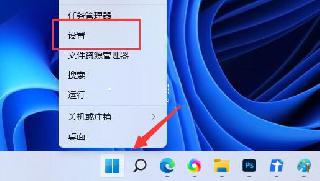
 網(wǎng)公網(wǎng)安備
網(wǎng)公網(wǎng)安備